आप किसी मित्र से संदेश की अपेक्षा कर रहे हैं। जब आप अंत में अधिसूचना ध्वनि सुनते हैं, तो आप केवल यह देखने के लिए अपने फोन की जांच करने के लिए दौड़ते हैं कि आपको वह संदेश नहीं मिला जिसकी आप प्रतीक्षा कर रहे हैं। चूंकि आपको अपने सभी व्हाट्सएप संदेशों के लिए एक ही अधिसूचना ध्वनि मिलती है, इसलिए यह जानने का कोई तरीका नहीं है कि यह किसका संदेश है। या, है?
अपने व्हाट्सएप अधिसूचना ध्वनि को कैसे अनुकूलित करें
अच्छी खबर यह है कि व्हाट्सएप के पास चुनने के लिए बड़ी संख्या में अधिसूचना ध्वनियां हैं। यह आपको अपनी खुद की एक अधिसूचना ध्वनि जोड़ने की अनुमति देता है, चाहे आपके पास वे आपके एंड्रॉइड डिवाइस पर हों या किसी तीसरे पक्ष के ऐप से प्राप्त करें। आइए देखें कि आप अपने सभी संपर्कों या उनमें से केवल कुछ के लिए सूचनाओं की ध्वनि कैसे बदल सकते हैं।
व्हाट्सएप खोलें और उन संपर्कों को खोलें जिनकी अधिसूचना ध्वनि आप बदलना चाहते हैं। ऊपर दाईं ओर स्थित बिंदुओं पर टैप करें और चुनें रायसंपर्क.
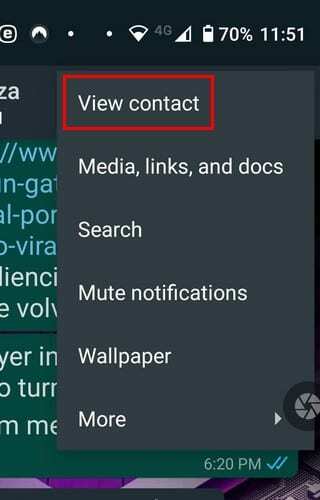
एक बार जब आप संपर्क की सेटिंग में हों, तो कस्टम नोटिफिकेशन विकल्प देखें और टैप करें। यह दूसरा नीचे होना चाहिए।

सबसे ऊपर, आप के लिए एक बॉक्स देखने जा रहे हैं
कस्टम नोटिफिकेशन का उपयोग करें विकल्प। उस बॉक्स को चेक करें, और अधिक विकल्प उपलब्ध हो जाएंगे। नोटिफिकेशन टोन पर टैप करें और व्हाट्सएप द्वारा पेश किए जाने वाले विकल्पों में से चुनें, या आप अंत में ऐड रिंगटोन विकल्प पर टैप कर सकते हैं और अपने डिवाइस में से किसी एक को चुन सकते हैं।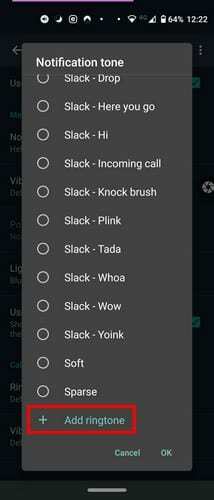
व्हाट्सएप के लिए नई अधिसूचना ध्वनि कैसे स्थापित करें
अगर आपके पास जैसा कोई ऐप है ज़ेडगे इनस्टॉल होने पर आपको नोटिफिकेशन साउंड ऑप्शन पर टैप करने के बाद ऐप आइकन दिखाई देगा। Zedge आइकन पर टैप करें और एप के नोटिफिकेशन साउंड सेक्शन में जाएं। अपनी पसंद का टोन ढूंढें और उसे डाउनलोड करें। इसे टोन के रूप में सेट करना या मीडिया फोल्डर में जोड़ना न भूलें।

जब तक आप व्हाट्सएप के नोटिफिकेशन सेक्शन में हैं, तब तक आप नोटिफिकेशन के वाइब्रेट विकल्प को चालू या बंद भी कर सकते हैं। अगर आप एक भी नोटिफिकेशन मिस नहीं करना चाहते हैं, तो आप हाई प्रायोरिटी नोटिफिकेशन का उपयोग करें को भी टॉगल कर सकते हैं।
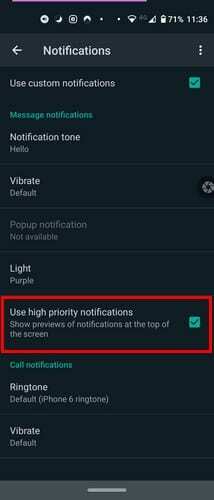
सभी व्हाट्सएप संपर्कों के लिए अधिसूचना ध्वनि कैसे बदलें
अगर आप अपने सभी व्हाट्सएप कॉन्टैक्ट्स के लिए एक नई शुरुआत चाहते हैं, तो ऊपर दाईं ओर डॉट्स पर टैप करें और सेटिंग्स में जाएं।
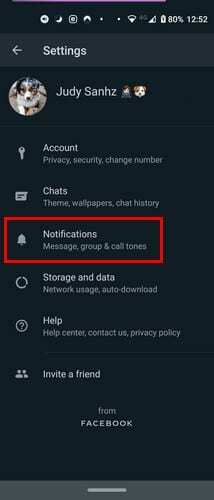
अधिसूचना विकल्प पर टैप करें, और आप अधिसूचना सेटिंग्स में समाप्त हो जाएंगे। नोटिफिकेशन टोन विकल्प पर टैप करें और अपना नया टोन चुनें।
व्हाट्सएप ग्रुप्स के लिए नोटिफिकेशन साउंड कैसे बदलें
में कौन नहीं है व्हाट्सएप ग्रुप, अधिकार? यदि आप काफी संख्या में हैं, तो आप प्रत्येक समूह को अपनी स्वयं की अधिसूचना ध्वनि देने में रुचि ले सकते हैं। इस तरह, आप जानते हैं कि यह आपका फोन लेने लायक है या नहीं।

व्हाट्सएप खोलें और उस ग्रुप को खोलें जिसका नोटिफिकेशन साउंड आप बदलना चाहते हैं। शीर्ष पर समूह के नाम पर टैप करके या शीर्ष दाएं बिंदुओं पर टैप करके समूह की जानकारी पर जाएं। कस्टम नोटिफिकेशन विकल्प सूची में दूसरा विकल्प होगा। शीर्ष पर कस्टम नोटिफिकेशन का उपयोग करें विकल्प के लिए बॉक्स को चेक करें। यदि आप इस विकल्प के लिए बॉक्स को चेक नहीं करते हैं, तो अन्य सूचना विकल्प उपलब्ध नहीं होंगे।
नोटिफिकेशन साउंड बदलने के लिए नोटिफिकेशन टोन पर टैप करें और अपनी नई साउंड चुनें। आप अपने Android डिवाइस या पहले से इंस्टॉल किए गए किसी तृतीय-पक्ष ऐप से अपनी नई ध्वनि चुन सकते हैं।
निष्कर्ष
हर बार एक बदलाव ठीक है। इस तरह, आप नवीनतम अधिसूचना ध्वनियों का आनंद ले सकते हैं। यदि आप कभी भी उन ध्वनियों को याद करते हैं जिनका आप उपयोग करते थे, तो आप हमेशा वापस जा सकते हैं और उन्हें बदल सकते हैं। आप अधिसूचना ध्वनियों के बीच कितनी बार स्विच करते हैं? नीचे टिप्पणी में अपने विचारों को साझा करें।